2 legjobb módszer a Discord elindításának megakadályozására Windows 11 rendszeren
Vegyes Cikkek / / May 03, 2022
A Discord egyikeként indult leginkább ajánlott kommunikáció eszközök a játékosok számára. Az operációs platformok sokfélesége és az egyszerű felhasználói felület hozzájárulhat ahhoz, hogy a Discord gyakran ajánlja a játékközösséget. A széles asztali felhasználói bázis miatt nem mindenki szeretné elindítani a Discordot, amikor a Windows elindul.

Azonban egy dolog, amivel a legtöbb első felhasználó/letöltő a Discord alkalmazást nem tudja, az az, hogy az indításkor elindul. A Discord alkalmazás automatikusan megnyílik, és a háttérben fut, amikor újraindítja a Windows PC-t. Ez a bejegyzés bemutatja, hogyan állíthatja le a Discord alkalmazás elindítását az indításkor a Windows 11 rendszeren.
Miért állítsa le a Discord elindítását indításkor?
Bár az önmagában induló Discord alkalmazás nem éppen rossz dolog, a más fontos indítóprogramokkal egyidejűleg futó alkalmazás befolyásolhatja a számítógép teljesítményét. Az alkalmazás olyan rendszererőforrásokat foglal el, mint például a memória, a hely és a használat, ezáltal korlátozza más fontos indítási alkalmazások erőforrásait, és meghosszabbítja a számítógép betöltési idejét. Egyes esetekben a rendszer összeomolhat, mivel rendszererőforrásokat fogyaszthat, ha felügyelet nélkül hagyja. Íme két módszer, amellyel megakadályozhatja, hogy a Discord elinduljon indításkor.
1. Módosítsa a Discord beállításokat
A Discord indításkor történő elindításának legegyszerűbb módja a Discord beállításaival megakadályozni. A beállítások elvégzése után a Discord leáll, amikor elindul a Windows 11 számítógép. Íme, hogyan működik:
1. lépés: A számítógépen kattintson a Start menüre, és keresse meg a Discord kifejezést.

2. lépés: Kattintson a Discord alkalmazásra az eredmények között, és válassza a Megnyitás lehetőséget a jobb oldali ablaktáblában.

3. lépés: Amikor a Discord alkalmazás elindul, kattintson a fogaskerék ikonra az ablak bal alsó sarkában a Felhasználói beállítások megnyitásához.

4. lépés: Görgessen végig a beállítások listáján, amíg el nem éri az Alkalmazásbeállítások részt.
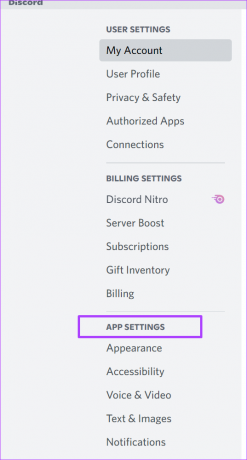
5. lépés: A rendelkezésre álló lehetőségek közül válassza a Windows beállításokat.

6. lépés: A jobb oldali panelen kapcsolja ki a Discord megnyitása melletti váltógombot a Rendszerindítási beállítások részben, hogy leállítsa az alkalmazást az indításkor.

Győződjön meg róla, hogy a kapcsoló most szürke színt mutat x jellel. Ez biztosítja, hogy a Discord többé ne induljon el indításkor.

2. Használja a Feladatkezelőt
A második lehetőség az, hogy leállítja a Discord elindítását a számítógép indításakor Windows Feladatkezelő. Ez a folyamat ugyanolyan egyszerű, mint a fent leírt, de előnyösebb, ha meg szeretné akadályozni, hogy a Discordon kívül több alkalmazás elinduljon az indításkor. A következőket kell tennie:
1. lépés: Kattintson a jobb gombbal a tálcára a Beállítások megnyitásához.

2. lépés: Válassza a Feladatkezelőt a rendelkezésre álló lehetőségek listájából.

Alternatív megoldásként a Windows gomb melletti Keresés mezőbe léphet, és rákereshet a Feladatkezelőre.
3. lépés: Kattintson a További részletek elemre a Feladatkezelő ablak bal alsó sarkában, és látnia kell egy lapkészletet.

4. lépés: Válassza az Indítás fület.

Az Indítás lapon azon alkalmazások listája látható, amelyek futni kezdenek, amint a számítógép elindul.
5. lépés: Görgessen végig az alkalmazások listáján a Discord megkereséséhez, majd válassza ki az alkalmazást.

6. lépés: Az alkalmazás neve mellett egyéb információknak is látnia kell, például a kiadót, az alkalmazás állapotát és az indítási hatást. Ha a Discord alkalmazás indítási hatása magasnak van jelölve, és az állapot az Engedélyezést mutatja, akkor a legjobb, ha letiltja.

7. lépés: Az alkalmazás letiltásához válassza a Discord alkalmazáslistát, és kattintson a Letiltás gombra az ablak jobb alsó sarkában.
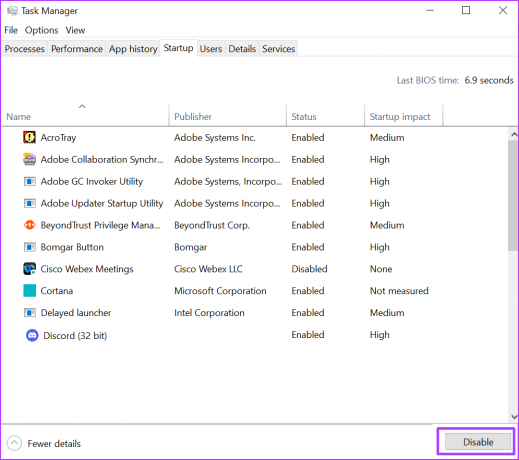
A Windows számítógépet újraindíthatja
Kijelentkezés a Discordból
A fenti lépések megtételével a Discord indításkor történő elindulásának megakadályozása biztosítja, hogy a számítógép betöltési sebessége ne legyen hatással, és megőrizze magánéletét. Ha Discord-fiókja olyan számítógépen van, amelyet több személlyel is megoszt, a Discord indításának leállítása az indításkor biztosítja, hogy mások ne ismerjék meg az Ön adatait, hacsak nem kattintanak az alkalmazásra. A legjobb azonban az lenne jelentkezz ki a Discordból minden használat után a jobb adatvédelem érdekében.
Utolsó frissítés: 2022. május 03
A fenti cikk olyan társult linkeket tartalmazhat, amelyek segítenek a Guiding Tech támogatásában. Ez azonban nem befolyásolja szerkesztői integritásunkat. A tartalom elfogulatlan és hiteles marad.



